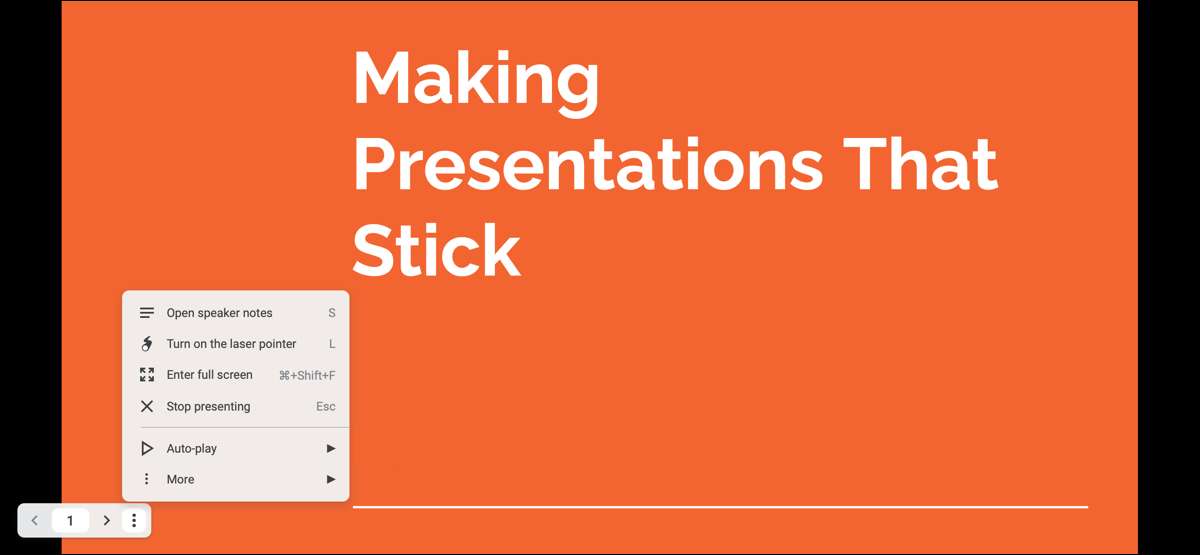
Когда вы представляете слайд-шоу, последнее, о которой вы должны беспокоиться, - это то, как его контролировать. С помощью панели инструментов Producter Slides Google вы можете сосредоточиться на вашей презентации, а не навигации.
Google слушал пользователей и Обновлена панель инструментов докладчика Весной 2021 года. Эта новая версия позволяет ведущим наслаждаться ненавязчивой панелью инструментов с помощью простых кнопок под рукой для управления шоу. Кроме того, эта крошечная панель инструментов предлагает другие полезные функции в своей небольшой упаковке. Посмотрим, что внутри.
Начните слайд-шоу
В качестве ревьючика вы можете начать презентацию Google Slides в паре разных способов.
После открытия слайд-шоу щелкните просмотр и GT; Присутствуйте из меню или используйте настоящий выпадающий в верхнем правом углу и выберите «Настоящее от начала».
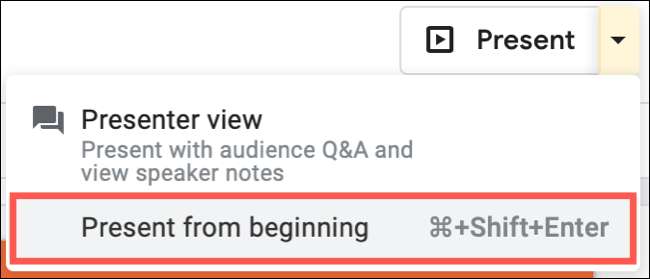
С помощью вашего слайд-шоу, готов к работе, переместите курсор в нижний левый угол экрана, и вы увидите дисплей панели инструментов докладчика.
Особенности панели инструментов Google Slides
Панель инструментов докладчика прозрачна, но осветляется, когда вы размещаете курсор на него. Это предлагает хороший, тонкий внешний вид на протяжении всей вашей презентации.

Две стрелки позволяют вам продвигаться вперед или переместить один слайд за раз. Если вы нажмете номер слайда в центре, вы можете перейти к определенному слайду в презентации. Это ставит вам полный контроль над шоу.
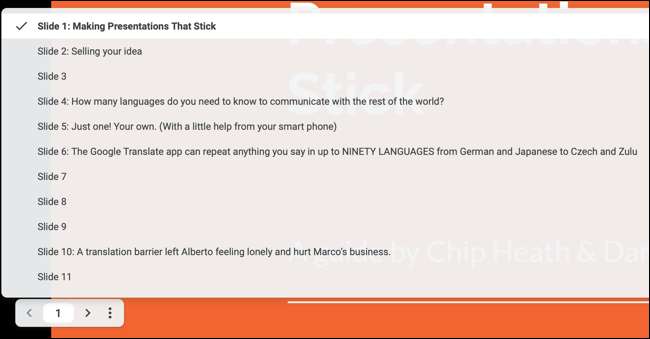
На правой стороне панели инструментов у вас есть меню переполнения (три точки). Особенности в этой области позволяют сделать еще больше с вашей презентацией. Здесь мы уканим несколько заметных.
Откройте свои ноты
Если вы хотите использовать функцию Newick Note для разговорных точек во время презентации, вы можете открыть их, выбрав «Открыть ноты динамика» в меню. Вы получите отдельное окно, которое вы можете управлять и закрыться, когда вы закончите с ним.
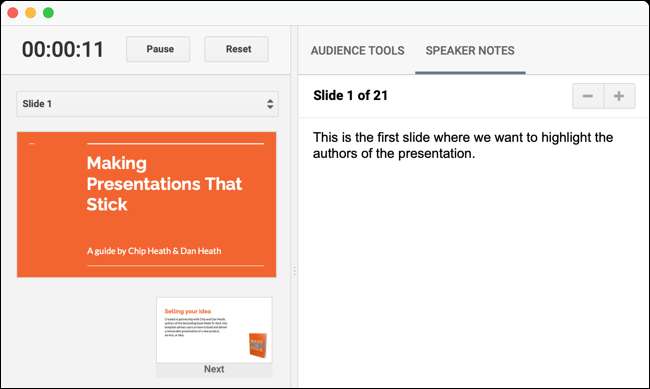
Включите лазерную указку
С встроенной красной лазерной указкой, выделение частей слайда - это ветер. Нажмите «Включить лазерную указку» в меню. Вы можете снова нажать его, чтобы выключить лазерную указку или использовать клавишу «L» на клавиатуре для быстрого ярлыка.
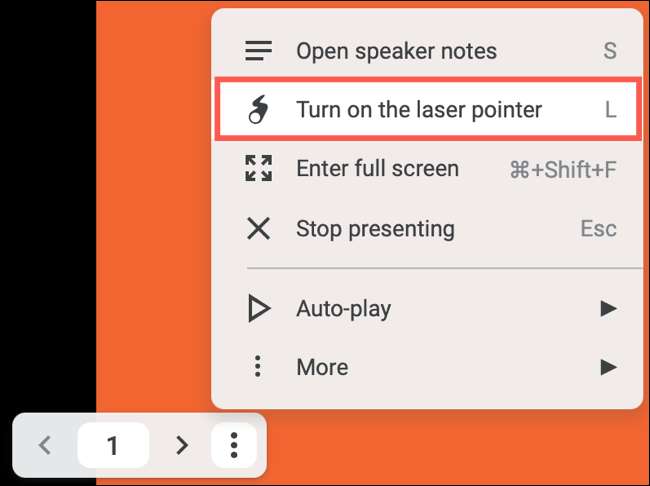
Включить автозагрузку
Если вы предпочитаете свое слайд-шоу, чтобы воспроизвести самостоятельно, выберите «Auto-Play» в меню переполнения. Вы увидите высказанный список временных интервалов для каждого слайда. Выберите один и посмотрите на шоу PLAY автоматически.
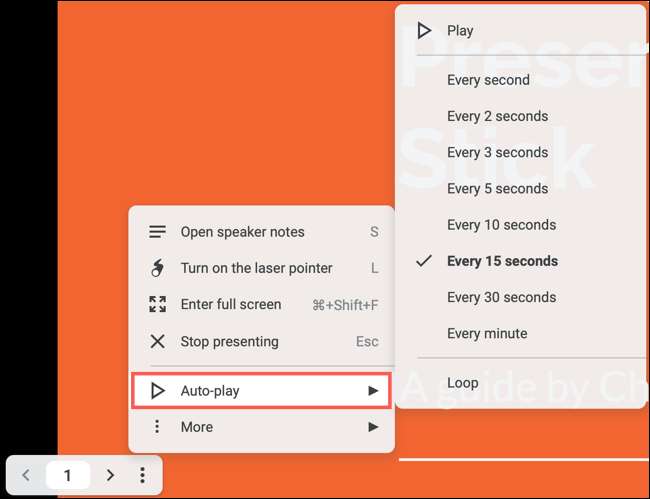
Вы также можете ударить «LOOP» для непрерывной игры вашего слайд-шоу. Когда презентация достигает последнего скольжения, он будет перезапущен с самого начала.
Еще варианты слайд-шоу
В нижней части меню переполнения - это опция «Подробнее». Когда вы выбираете это, вы можете делать такие вещи, как начать q & amp; A со своей аудиторией, загружая вашу слайд-шоу в виде PDF или Файл PowerPoint или печатать презентацию.
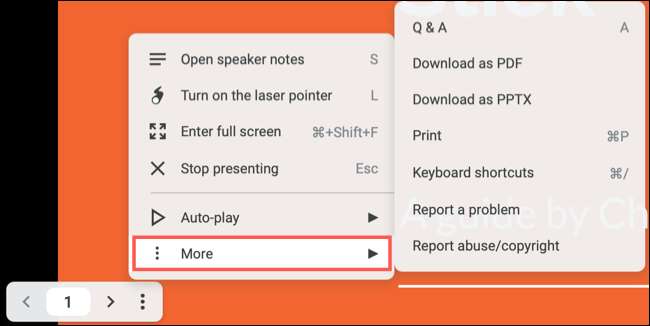
Вы также можете выбрать «сочетания клавиш», чтобы открыть отдельное окно. Вы увидите все удобные Google Slides сочетания клавиш Вы можете использовать при представлении вашего слайд-шоу.
С помощью панели инструментов Toolder Slides Google у вас будет все необходимое и больше для успешной презентации. Но если вы хотите получить дополнительную помощь, посмотрите на наш Руководство для начинающих к Google Slides Для некоторых великих советов!







